|
بهترین دانلودها
بهترین دانلودهای فارسی موبایل و کامپیوتر
|
||||
|
جمعه 18 مهر 1393برچسب:, :: 12:54 :: نويسنده : میثم چند وقت پیش در یکی از نظر ها درخواست کرده بودند که نحوه دانلود فیلم و کلیپ از سایت یوتیوب را توضیح دهید.خوب ما هم به نظر خواننده محترم احترام گذاشتیم و آموزش آن را در سایت قرار دادیم.
حتما با سایت YouTube آشنا هستید. بزرگترین سایت اشتراک گذاری ویدیو در جهان که خیلی هم از عمرش نمیگذرد. فقط بدی اش این است که امکان دانلود کردن ویدیو ها را در خود سایت نمیدهد. البته نگران نباشید راه های خیلی زیادی برای این کار وجود داره که احتمالآ بعضی از آنها را دیدهاید. ولی اگر تا الان نمیدانید چه طور ویدیو ها را از یوتیوب دانلود کنید. ادامه مطلب ... چهار شنبه 28 خرداد 1393برچسب:, :: 16:9 :: نويسنده : میثم دانلود از گوگل پلی با لینک مستقیم و کاملا رایگان از طریق کامپیوتر و گوشی بدون نیاز به روش های خاصدانلود از گوگل پلی تاکنون هیچگاه به این آسانی نبوده است! برای اولین بار در میان سایت های اندروید تنها با دو کلیک می توانید برنامه و بازی مورد نظر خود را از گوگل پلی دانلود کنید تاکنون کاربران درخواست های زیادی برای قرار دادن برنامه های مختلف از گوگل پلی کرده اند و تا جایی که قادر بوده ایم برنامه ها را برای دانلود در سایت قرار داده ایم. اکنون قصد داریم روشی جدید و کاملا ساده بدون هیچگونه ابزار و یا دانش قبلی را به شما برای دانلود از گوگل پلی معرفی نماییم. با استفاده از این روش می توانید به راحتی از طریق گوشی یا کامپیوتر شخصی خود برنامه و بازی های مورد نظر خود را تنها با دو کلیک از گوگل پلی آن هم با لینک مستقیم و سرعت بالا دریافت نمایید! این روش بهترین روش دانلود از گوگل پلی بوده و نیاز به هیچ برنامه یا گوشی روت شده ندارد. تنها کافیست به ادامه مطلب مراجعه کرده و ببینید که به چه آسانی می توانید برنامه و بازی مورد نظر خود را از گوگل پلی دانلود نمایید!
قدم اول: ابتدا بر روی این لینک کلیک کنید و در قسمت مشخص شده لینک گوگل پلی برنامه یا بازی مورد نظر خود را همانند تصویر زیر وارد کنید.
قدم دوم: گزینه Generate download link که در تصویر بالا با رنگ آبی مشخص شده است را بزنید. اکنون پس از چند ثانیه لینک دانلود مستقیم برنامه به شما داده می شود.
به همین راحتی می توانید برنامه و بازی های رایگان را با لینک مستقیم از گوگل پلی دانلود نمایید و لذت ببرید. در مثال بالا برای دانلود از بازی رایگان Real Drift استفاده شد که چندی پیش به عنوان اولین سایت ایرانی آن را قرار دادیم. دانلود از گوگل پلی با لینک مستقیم و کاملا رایگان از طریق کامپیوتر و گوشی بدون نیاز به روش های خاص, چهار شنبه 4 ارديبهشت 1392برچسب:, :: 4:56 :: نويسنده : میثم
گوشي خود را از دسترس خارج كنيد! + آموزش
با ترفندي که bestdownloads امروز به شما آموزش ميدهد،از شر تماس مزاحم هاي سمج و يا پیامک های تبلیغاتی خلاص مي شوید.
شايد کم پيدا شوند افرادي که قابليت هاي گوشي همراه خود را تمام و کمال بدانند و گوشي هاي همراه گوشی موبایل دارند از کاراییها، امکانات و حتی برخی خدمات آن اطلاع چندانی ندارند. اگر جزو این دسته افرادید، اطلاع از قابلیتهای پیآمده ممکن است به کارتان آید.
اگر قصد دارید از تماسهای مکرر مزاحمی سمج خلاص شوید. کد #۰۹۴*۲۱* را از چپ به راست شمارهگیری کنید. با فشردن دکمه سبز تماس یا Call گوشی شما تا زمانی از شبکه خارج خواهد شد که دستور لغو را صادر کنید. برای لغو فرمان، کافی است کد #۲۱# را شمارهگیری کنید و دکمه تماس را فشار دهید. در این زمان همچنان امکان دریافت پیامک برای شما پابرجاست یعنی بر حسب اطلاع افراد کدهایی هم وجود دارد که آن فرد میتواند ترفند شما را خنثی کند. چگونه از شر پيامك هاي تبليغاتي خلاص شويد؟ پیامکهای تبلیغاتی که بتازگی اواخر شب هم خواب و استراحت را میربایند، اعصابتان را به هم ریخته است؟ اگر خط همراه اول دارید با شماره ۹۹۹۰ تماس بگیرید و به اپراتور بگویید تمایلی به دریافت پیامکهای تبلیغاتی ندارید. اگر ایرانسل دارید با شماره ۷۰۰ تماس بگیرید و یا عدد دو را به شماره ۵۰۰۵ پیامک کنید.طبق اعلام، این پیامک رایگان است.
سه شنبه 2 خرداد 1391برچسب:, :: 13:24 :: نويسنده : میثم ترفندی که میخوام امروز یاد بدم خیلی جالبه و خیلی به کار میاد .شاید گاهی براتون پیش اومده باشه که یکی از درایوهای کامپیوترتون به طور اتفاقی چه توسط برنامه ای یا توسط خودتون فرمت شده باشه و اطلاعات داخل اون درایو به طور کلی از بین رفته باشه و شاید اون اطلاعات براتون حیاتی و مهم باشه و یا شاید دیگه نشه اونا رو پیدا کرد و اینو هم بگم که همین بلا هم سر خودم اومده و تمام برنامه هام از بین رفته اما چه بهتر که ریکس نکنیم و کاری کنیم که اصلا نشه یه درایو رو فرمت کرد چه در داس و چه در ویندوز .برای این کار از منوی start گزینه run رو انتخاب کنید و در کادر اون عبارت cmd رو تایپ کنید .در کادر باز شده این متن رو تایپ میکنید :Del label mydrive که بجای mydrive درایو مورد نظرتونو تایپ کنید سپس enter رو بزنید در اینجا ازتون پرسیده میشه که ایا واقعا میخواید این کارو بکنید یا نه ?
شنبه 26 فروردين 1391برچسب:, :: 3:38 :: نويسنده : میثم پاک کردن برنامه هایی که از روی کامپیوترتان پاک نمی شوند:
مکن است این مشکل برای شما نیز پیش آمده باشد که قصد پاک کردن و Uninstall کردن برنامه ای را دارید و هر چه می کنید برنامه پاک نمی شود. حتی ابزار Add/Remove Programs موجود در کنترل پنل نیز به کمک شما نمی یاید. با استفاده از این ترفند میتوانید تمامی برنامه های نصب شده بر روی سیستم خود را به وسیله رجیستری ویندوز پاک کنید.
بدین منظور: از منوی Start وارد Run شده و در آن عبارت regedit را تایپ کنید و Enter بزنید تا ویرایشگر رجیستری باز شود. سپس به آدرس زیر بروید: HKEY_LOCAL_MACHINE/SOFTWARE/Microsoft/Windows/CurrentVersion/Uninstall حالا در لیست باز شده نام تمامی برنامه های نصب شده را میبینید. کافی است روی برنامه مورد نظر کلیک کرده و دکمه Delete را بزنید. تنها دقت کنید برای Uninstall کردن برنامه ها از روش معمول استفاده کنید و تنها در مواردی که برنامه پاک نمیشود از این روش استفاده نمایید.  * رمز گذاری بر روی فایلهای ورد (word)
با استفاده از ترفندی که به شما معرفی خواهیم کرد میتوانید بر روی اسناد محرمانه خود در نرم افزار Microsoft Word رمز عبور بگذارید. بدین صورت که هر شخصی برای مشاهده آنها حتما باید ابتدا پسورد را تایپ کند ، در غیر صورت امکان مشاهده فایل را ندارد! کافی است پس از باز کردن نرم افزار:منوی Tools را برگزینید و سپس به Options بروید.در Option به پنل Security رفته و در آنجا password خود را تایپ نمایید
*خاموش کردن کامپیوتر با اسم رمز: -ابتدا یک اسم رمز برای کامپیوتر خود انتخاب کنید. 2- به کنترل پنل رفته و بر روی آیکون System دوبار کلیک نمایید. 3- در محل مشخصات و نام کامپیوتر این دستور Shutdown -r -m computer name -t 300 ا را تایپ نمایید. 4- بر روی دکمه OK کلیک کنید تا خارج شوید. * لازم به ذکر است در دستور بالا میباست کلمات دلخواه خود را انتخاب و جایگزین نمایید: Computer name = اسم رمز کامپیوتر که شما آن را انتخاب کردهاید R = Restart S = Shutdown L= Log off T300= نشان دهنده زمان خاموش شدن اتوماتیک به ثانیه است و میتواند با عدد دیگری جایگزین شود. یک شنبه 9 بهمن 1390برچسب:, :: 21:8 :: نويسنده : میثم راهنمایی لغو عضویت در یاهو گروپبا سلام خدمت شما دوستان عزیز
بعضی از یاهو گروپها هستند كه ایمیلهای تكراری و به درد نخور میفرستند و حتی بعضی از گروپها هستند كه روزانه 10 الی 15 ایمیل میفرستند كه این باعث میشه طرف اعصابش خورد شه و یا حتی ایمیلشو چك نكنه
در اینجا ما به شما آموزش میدهیم كه چه جوری از شر این گروپها خلاص شید
اول روی آدرس رو به رو كلیك كنید http://groups.yahoo.com/mygroups
سپس با ایمیلی كه میخواهید از آن یاهو گروپ لغو عضویت كنید لوگین كنید
پس از لوگین شدن یك صفحه برای شما باز می شود مانند شكل زیر
 سپس روی گزینه Edit My Groups كلیك كنید ( شماره 2 كه با رنگ قرمز در عكس زیر مشخص شده)
 شماره 3 كه در عكس بالا مشخص شده لیست گروه هایی هست كه شما عضو آن هستید در سمت راست همین صفحه مربع هایی مربوط به هر گروپ وجود دارد یعنی سمت چپ اسم گروپ و در همون خط سمت
راستش مربع مربوط به اون گروپ مانند شكل زیر كه با شماره 4 قرمز رنگ مشخص شده
 در پایان روی مربع گروپی كه میخواهید لغو عضویت كنید تیك بزنید حالا هر چند تا گروپی كه هست و در آخر روی گزینه Save Changes كلیك كنید مانند شماره 5 كه با رنگ قرمز در عكس بالا مشخص شده
كار تمام است و دیگر هیچ ایمیلی از گروپ مزاحم برای شما نخواهد آمد و میتوانید ساین آت كنید و از صفحه خارج شوید
موفق باشید
یک شنبه 24 مهر 1390برچسب:, :: 12:30 :: نويسنده : میثم در این ترفند قصد داریم به معرفی پیدا کردن نوع گوشی افراد مختلف از روی شماره تلفن همراه آنها بپردازیم. فرض کنید شماره تلفن یک فرد را در اختیار دارید و دوست دارید بدانید گوشی وی ساخت کدام کارخانه است و مدل دقیق گوشی او چیست. شاید در نگاه اول چنین چیزی ممکن نباشد، اما در صورتی که شماره مورد نظر شما «ایرانسل» یا «همراه اول» باشد به سادگی چنین کاری امکان پذیر است. تنها لازمه این کار نیز دسترسی به اینترنت است.
 در این ترفند قصد داریم به معرفی پیدا کردن نوع گوشی افراد مختلف از روی شماره تلفن همراه آنها بپردازیم.
خطوط «همراه اول»
برای پیدا کردن مدل گوشی شماره های «همراه اول» نیز کافی است به این آدرس مراجعه کنید. شماره تلفن همراه را با پیش شماره و به همراه کد 98 و بدون صفر وارد کرده و روی دکمه «مرحله بعد» کلیک کنید (به عنوان مثال 989120000000). در صفحه بعد، کارخانه و مدل گوشی این شماره موبایل را مشاهده خواهید کرد.
خطوط «ایرانسل»
برای پیدا کردن نوع گوشی شماره های «ایرانسل» کافی است به این آدرس مراجعه کنید. سپس شماره تلفن همراه مورد نظر را با پیششماره و بدون صفر وارد کنید و روی دکمه «مرحله بعد» کلیک نمایید (به عنوان مثال 9350000000). در صفحه بعد، کارخانه و مدل گوشی این شماره را خواهید دید.
جمعه 22 مهر 1390برچسب:, :: 19:41 :: نويسنده : میثم طرز کار به این صورته که شما ابتدا باید به سایت www.operamini.com رفته و نسخه ۳.۱ یا نسخه beta ۴.۱ نرم افزار opera mini را داونلد کنید ( در صورت ندانستن چگونگی داونلد یا داشتن مشکل بیان کنید) پس از داونلد نرم افزار مربوطه رو در گوشی خود که قابلیت gprs داشته باشه رو قرار بدهید بعد از ان برنامه رو نصب کنید و اجرا کنید در صورتی که دارای اعتبار در خط خود هستید و پس از اجرای برنامه از مبلغ شما کاسته شد و یا اینکه از این طریق به اینترنت متصل نشدید مراحل زیر رو دنبال کنید
جمعه 22 مهر 1390برچسب:, :: 14:26 :: نويسنده : میثم . remote assitant این امکان را به شما می دهد که شما با دعوت فردی دیگر برای اتصال به سیستم شما از طریق اینترنت مشکلات خود را رفع نمایید مانند اینکه ان فرد در کنار شما نشسته است.شما می توانید به کمک کننده خود اجازه کنترل سیستم خودیا فقط مشاهده صفحه نمایش خود را بدهید. ویندوز xp به شما پیشنهاد حل مشکل را از راه دور با استفاده از remote assitance می دهد،بنابراین اگر شما دارای ویندوز xp می باشید می توانید با فرستاده پیامی به دوستان ، همکاران یا حامیان حرفه ای از انها درخواست کمک نمایید. در اینجا به شما طرز فرستادن درخواست گفته می شود
ادامه مطلب ... جمعه 17 تير 1390برچسب:, :: 19:26 :: نويسنده : میثم آیا میدانستید به جای انتظار کشیدن برای بارگذاری ویدئو در یوتیوب ، دایره چرخانی که به هنگام بارگذاری ویدئو نمایش داده میشود (همانند تصویر زیر) را میتوانید تبدیل به بازی Snake (مار) کنید؟
این قابلیت جالب که از چند ماه پیش فعال شده یکی از نکات مخفی (Easter egg) سایت یوتیوب است که خصوصا برای کاربرانی که از اینترنت با سرعت پایین استفاده میکنند میتواند جالب باشد تا در زمانی که میبایست منتظر بارگذاری و Load یک ویدئو شوند یک بازی سرگرم کننده را انجام دهند ! برای فعال کردن این قابلیت کافی است به یکی از ویدئوهای سایت یوتیوب مراجعه کنید و سپس آن را Play کنید و آنگاه بر روی دکمهای که ویدئو را در حالت ” تمام صفحه” (Full Screen) نمایش میدهد کلیک کنید . حالا تنها کافی است کلیدهای جهتنمای بالا یا پایین را در صفحه کلید فشار دهید . خواهید دید که دایره چرخانی که هنگام بارگذاری ویدئو نمایش داده میشود تبدیل به بازی Snake میشود ! حالا باید به دنبال طعمه چشمک زن باشید و آن را شکار کنید تا مار ، رشد کند و بزرگ شود!
..بر گرفته از سایت شاهوارنت
جمعه 20 خرداد 1390برچسب:, :: 9:26 :: نويسنده : میثم
یک شنبه 18 اسفند 1389برچسب:, :: 6:0 :: نويسنده : میثم نرم افزار Internet Download Manager که به اختصار IDM نامیده میشود را میتوان به جرأت قدرتمندترین و معروفترین نرم افزار مدیریت دانلود از اینترنت دانست. قابلیتهای متعددی در این برنامه وجود دارد که آن را از هر جهت تبدیل به نرمافزاری کامل کرده است. در این ترفند قصد داریم به معرفی 19 نکته کوچک اما مهم در این برنامه بپردازیم. بهترين نسخه اين برنامه را مي توانيد هم اكنون از اينجا دانلود كنيد. یک شنبه 16 اسفند 1389برچسب:, :: 8:40 :: نويسنده : میثم
در تب Download گزينه limit hard-disk usage for this page to را فعال كرده و عدد آن را زياد كنيد. اين ترفند جالب و مخفي در رابطه با ويندوز XP است و واقعا سرعت دانلود را افزايش مي دهد... دو شنبه 11 اسفند 1389برچسب:, :: 6:47 :: نويسنده : میثم برای به روز رسانی آسان nod32 به سایت زیر مراجعه کرده و یوزرنیم وپسوورد جدید را در قسمت مربوطه وارد کنید http://hhuu.net/ نمایی از سایت: |
|
کامپیوتر روشن هنگام رفتن برق :
ممکن است شما هم گاهی مشغول کار با کامپیوتر بوده اید که ناگهان برق میرود و کار شما نیمه کاره میماند ، حتی ممکن است بر روی یک پروژه بزرگ کار میکردید و اطلاعات را ذخیره نکرده بودید اما با این اتفاق تمامی زحمات شما از دست می رود. پس باید چاره ای بیاندیشید ، قصد داریم به شما ترفندی را معرفی کنیم که با استفاده از آن میتوانید بدون خریداری دستگاه خاصی کاری کنید که با رفتن برق دستگاه شما خاموش نشود!
روی دسکتاپ یا صفحه اصلی راست کلیک کنید.سپس گزینه آخر یعنی Properties را انتخاب کنید.
بعد به قسمت Settings میرویم. و بعد به گزینه advanced مراجعه کنید.بعد بهadaptar میرویم و properties را میزنیم ، سپس بهrescoures میرویم وmemory range رو انتخاب میکنید.و بعدok کنید.
حالا اگر برق رفت دستگاه شما خاموش نمی شود میتوانید با زدن فیوض امتحان کنید. (لازم به ذکر است ممکن است این ترفند بر روی بعضی از دستگاه ها جواب ندهد)

نحوه انجام کار:...
1. قبل از هر چیز باید یک ویندوز مرتب بهمراه تمامی نرم افزارهای مفید تهیه کنید (نرم افزارهای اضافی رو رفع نصب کنید و اونهایی رو هم که ندارین نصب کنید، همه درایورها رو نصب کنین، با ضد ویروس بروز شده سیستم رو چک کنید و خلاصه یک حالی به سیستم بدین)
نکته1: ویندوز شما بایستی روی درایو C نصب شده باشد و برنامه های همراهش هم روی همین درایو نصب شده باشند (در غیر اینصورت کار خیلی پیچیده میشه)
2. همه فایلها و شاخه های ریشه اصلی درایو C رو از حالت مخفی خارج کنید
نکته2: اگر دو ویندوز بر روی سیستم دارید بهتر است بقیه عملیات را از روی ویندوزی که بر روی C نصب نشده دنبال کنید (من خودم از یک ویندوز کمکی برای ادامه کار استفاده کردم و در مورد لزوم استفاده از اون هم مطمئن نیستم، اگه کسی بدون ویندوز کمکی موفق شد به من هم خبر بده)
3. نرم افزار Nero Burning Rom را اجرا کنید
4. از منوی file یا recorder گزینه Burn HD Backup... رو انتخاب کنید
5. حالا پارتیشن 1 و یا همون درایو C رو به عنوان نشانی مبدا انتخاب کنید
6. در صفحه بعدی دکمه Write را بزنید تا سی دی ویندوز ۳سوت خلق شود
و اما نحوه استفاده از سی دی ویندوز ۳سوت :
1: درایو C را فرمت کنید.
2: در خط فرمان DOS فایل nrestore.exe رو از سی دی ویندوز ۳سوت اجرا کنید
3. زبان دلخواه را انتخاب کنید
4. مقصد کپی را درایو C قرار دهید (در غیر اینصورت ویندوز ۳سوت کار نخواهد کرد)
5. و در آخر Restart
نکته 3: ویندوز ۳سوتی که شما ساخته اید، در دیگر کامپیوترها نیز قابل استفاده است با این قید که در آنها بایستی سخت افزارهای جدید شناسایی و نصب شوند که این کار حدود 5 الی 10 دقیقه زمان میبره
تصور کنید در حال کار با لپتاپتان هستید و تلفن همراهتان زنگ میخورد . مجبورید دست از کار با کامپیوتر بکشید و با تلفنتان صحبت کنید .
اما احتمالا خبر ندارید که در ویندوز7 میتوانید به جای این کار با کامپیوترتان به تلفنها پاسخ دهید !
برای این کار شما تنها نیاز به یک رایانه دارید که دارای بلوتوث باشد.
با انجام تنظیمات کوچکی در ویندوز 7 میتوانید از میکروفون و اسپیکر لپتاپتان (یا کامپیوتر شخصی) به جای هندسفری موبایل استفاده کنید .
در این حالت گوشی شما زنگ میخورد و همان طور که در حال کار با کامپیوتر هستید و بدون اینکه دست به تلفن همراهتان بزنید با استفاده از رایانهتان به تماسها پاسخ میدهید و با دوستانتان صحبت میکنید . تلفن همراهتان هم میتونه 10ها متر دورتر از رایانهتان باشد
اگه حوصله طراحی عکساتون رو ندارین و یا بلد نیستین این سایت کمک خوبی به شماست کافیست یه طرحی رو انتخاب کنید وبعد عکستون رو لود کنید وبقیش رو به سایت بسپارین بعد از حدود 40 ثانیه عکس طراحی شده شما آمادست!
نمونه طراحی شده بعضی عکس ها
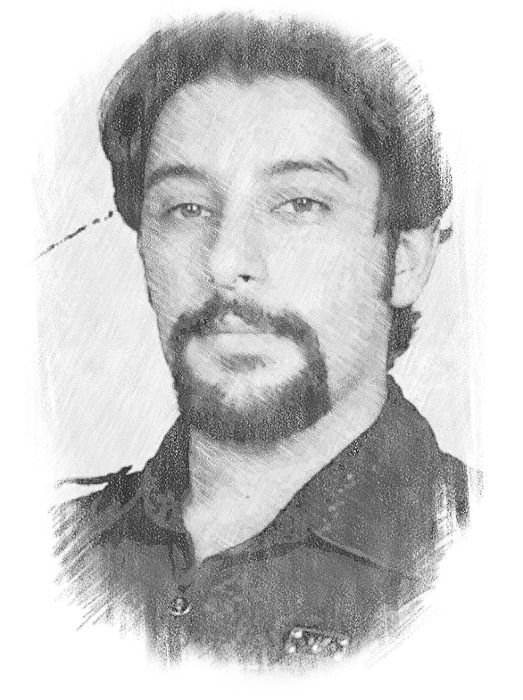
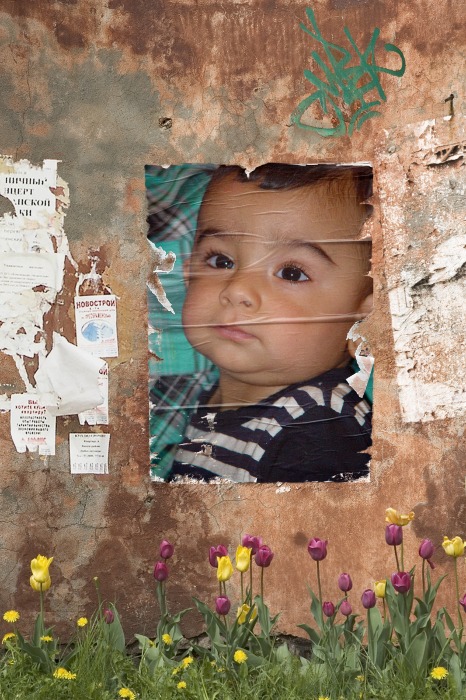

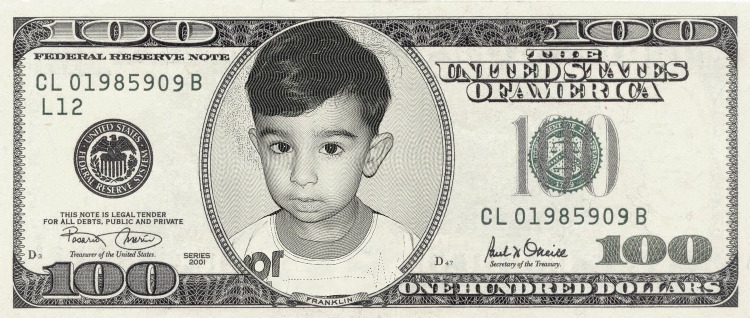





![]() تبادل
لینک هوشمند
تبادل
لینک هوشمند
![]()
برای تبادل
لینک ابتدا ما
را با عنوان
بهترین
دانلودها
و آدرس
bestdownloads.LoxBlog.ir
لینک
نمایید سپس
مشخصات لینک
خود را در زیر
نوشته . در صورت
وجود لینک ما در
سایت شما
لینکتان به طور
خودکار در سایت
ما قرار میگیرد.


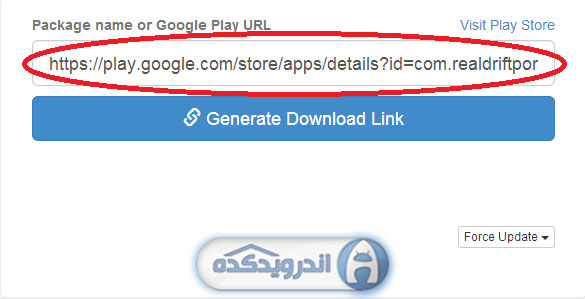
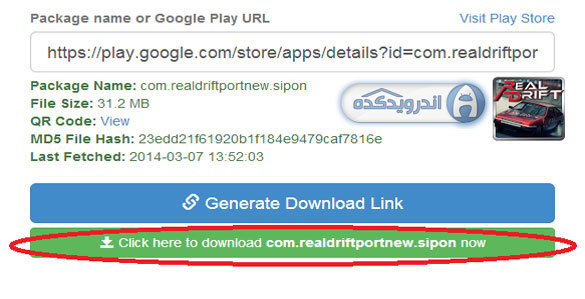

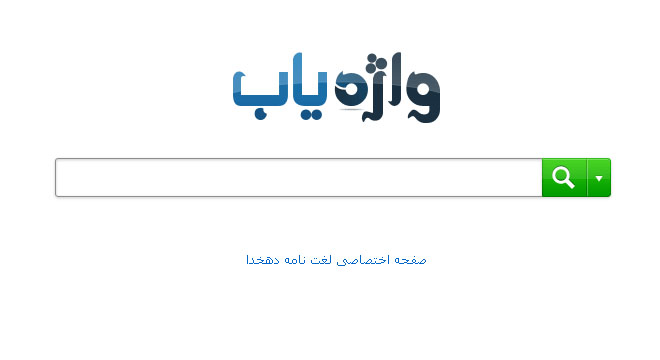




 در اينجا به معرفي يك روش جالب و موفق براي افزايش سرعت دانلود در اينترنت مي پردازيم قابل توجه افرادي كه هنوز سرعتهاي كم Dial Up را هنوز تحمل مي كنند. براي انجام اين كار، در دسكتاپ، كليك راست كرده و وارد گزينه Properties شده و سپس در پنجره desktop وارد گزينه customize desktop شويد و سپس منوي Web را انتخاب كنيد و به بخش properties برويد .
در اينجا به معرفي يك روش جالب و موفق براي افزايش سرعت دانلود در اينترنت مي پردازيم قابل توجه افرادي كه هنوز سرعتهاي كم Dial Up را هنوز تحمل مي كنند. براي انجام اين كار، در دسكتاپ، كليك راست كرده و وارد گزينه Properties شده و سپس در پنجره desktop وارد گزينه customize desktop شويد و سپس منوي Web را انتخاب كنيد و به بخش properties برويد .

